Důležité klávesové zkratky v Microsoft Word

Klávesové zkratky, známé také jako horké klávesy, usnadňují provádění vašich úkolů psaní. Můžete použít svou klávesnici k zadání každé z nich.
Zde je to, co musíte udělat, abyste efektivně vytvořili zástupce pro uzamčení počítače se systémem Windows 10.
1. Na ploše klepněte pravým tlačítkem kamkoli a vyberte Nový
2. Zvolte Zástupce
3. Dále budete vyzváni k označení umístění zástupce. zkopírujte a vložte následující: Rundll32.exe user32.dll,LockWorkStation
4. Nakonec budete požádáni o pojmenování zástupce. V tomto příkladu jsem tuto zkratku nazval „ Lock My PC “, ale můžete si ji pojmenovat, jak chcete.
Existuje několik způsobů, jak uzamknout počítač se systémem Windows 10, ale věděli jste, že to uděláte pomocí vytvořeného zástupce na obrazovce? Vytvoření zkratky pro uzamčení počítače s Windows 10 se může hodit, pokud chcete snadný způsob, jak zamknout počítač, aniž byste si museli pamatovat klávesovou zkratku ( Windows Key + L ) nebo se pokoušeli procházet nabídky a odhlašovat se z Windows 10. PC. Ať už je váš důvod jakýkoli, zde je návod, jak vytvořit zástupce pro uzamčení počítače se systémem Windows 10.
1. Na ploše klepněte pravým tlačítkem kamkoli a vyberte Nový
2. Zvolte Zástupce
3. Dále budete vyzváni k označení umístění zástupce. zkopírujte a vložte následující: Rundll32.exe user32.dll,LockWorkStation
4. Nakonec budete požádáni o pojmenování zástupce. V tomto příkladu jsem tuto zkratku nazval „ Lock My PC “, ale můžete si ji pojmenovat, jak chcete.
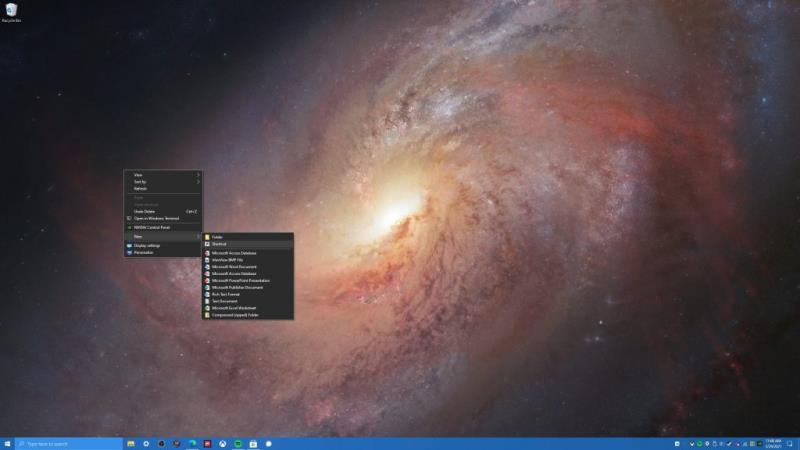
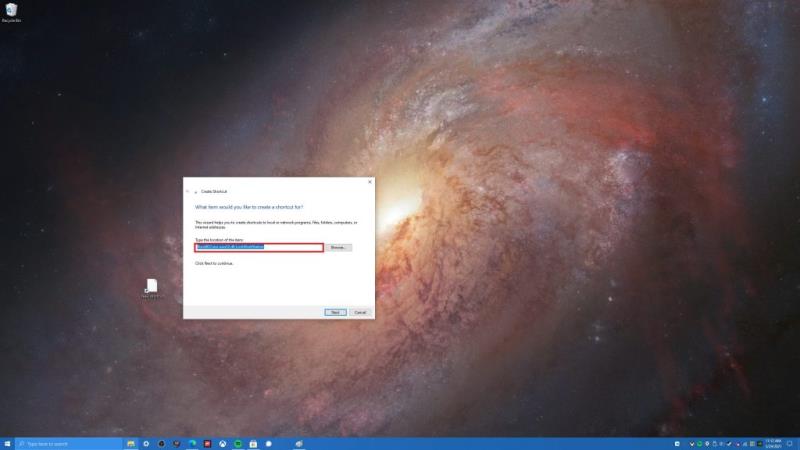
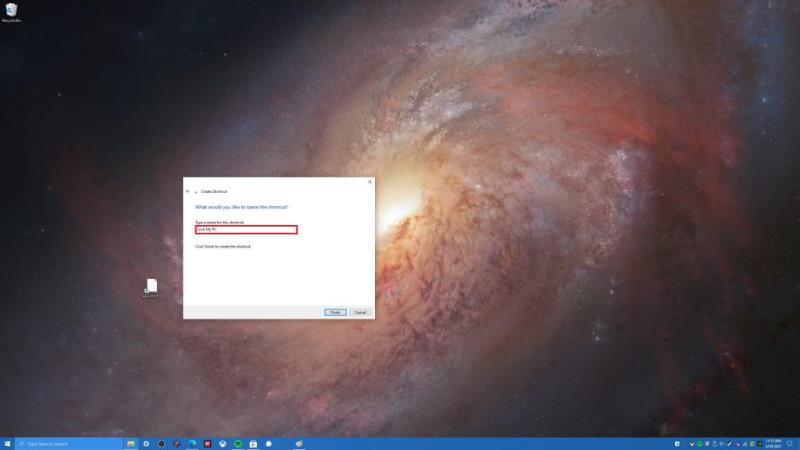
A je to! Jsi hotov. Odtud můžete kliknout na zkratku „Zamknout můj počítač“ a uzamknout počítač se systémem Windows 10, kdykoli se vzdálíte od počítače. Pokud máte zájem o změnu ikony zástupce Zamknout počítač, budete muset udělat ještě jeden krok navíc. Většinu ikon, které Windows 10 používá, najdete v následujících dvou adresářích; C:\Windows\System32\shell32.dll a C:\Windows\System32\imageres.dll . Zde jsou kroky, které musíte provést, abyste změnili ikonu zástupce.
1. Klepněte pravým tlačítkem na zástupce, vyberte Vlastnosti.
2. Na kartě Zástupce vyberte Změnit ikonu
3. Zde se vás systém Windows zeptá, kde chcete hledat ikony, které chcete použít. V závislosti na umístění ikon Windows 10 si můžete vybrat buď C:\Windows\System32\shell32.dll nebo C:\Windows\System32\imageres.dll a najít ikonu Windows 10, která nejlépe vyhovuje vašim potřebám.
4. Jakmile vyberete ikonu, klepněte na OK v okně Změnit ikonu a znovu na OK v okně vlastností zástupce.
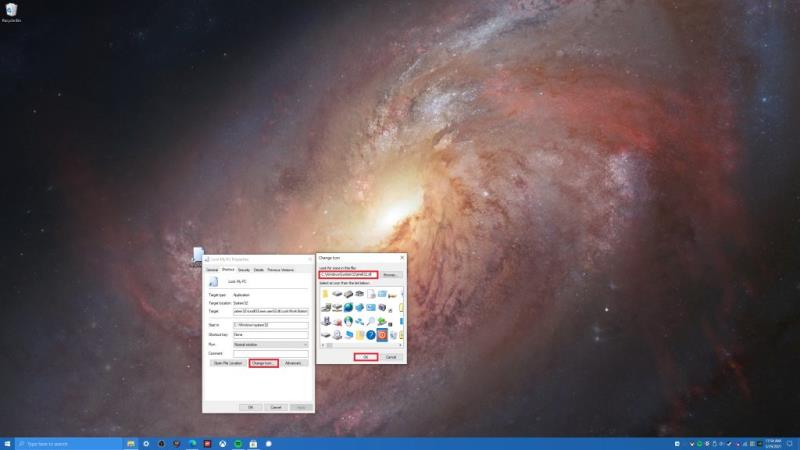
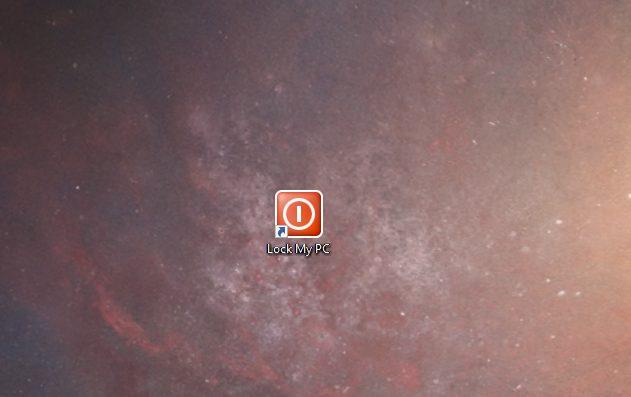
Gratulujeme! Úspěšně jste změnili ikonu zástupce. Nyní máte snadno identifikovatelnou zkratku, na kterou stačí dvakrát kliknout, kdykoli budete chtít zamknout počítač se systémem Windows 10.
Jak uzamknete počítač se systémem Windows 10? Dejte nám vědět v komentářích!
Klávesové zkratky, známé také jako horké klávesy, usnadňují provádění vašich úkolů psaní. Můžete použít svou klávesnici k zadání každé z nich.
Zjistěte, jak psát španělsky n pomocí vlnovky (ñ) na klávesnici. Tento článek obsahuje klávesové zkratky a postupy pro různé platformy.
Existuje několik způsobů, jak uzamknout počítač se systémem Windows 10, ale věděli jste, že to uděláte pomocí vytvořeného zástupce na obrazovce? Vytvoření zástupce pro uzamčení vašeho
Vyjmout (CTRL + X), zkopírovat (CTRL + C) a vložit (CTRL + V) jsou obvyklé klávesové zkratky, které zná každý uživatel PC se systémem Windows 10 nazpaměť. Účel klávesnice
Zde je pohled na 10 nejlepších klávesových zkratek ve Windows 10 a na to, jak je můžete využít ve svůj prospěch pro práci, školu a další.
Myslíte si, že znáte všechny nejužitečnější klávesové zkratky Windows 10? V tomto seznamu může být několik, o kterých nevíte. Dali jsme dohromady sbírku
Existují různé způsoby, jak vytvořit zástupce, abyste se dostali k požadované aplikaci ve Windows 10. Pro snadný přístup můžete aplikaci pro Windows 10 připnout do nabídky Start,
Klávesové zkratky v Microsoft Teams pomáhají lidem pracovat a spolupracovat efektivněji. Pokud již používáte klávesnici k chatování s lidmi v
Pokud chcete ušetřit čas během schůzek Microsoft Teams, stojíme za vámi. Zde je pohled na některé zkratky pro schůzky.
Microsoft Teams je klíčovou platformou pro videokonference. Naučte se, jak <strong>zablokovat</strong> a <strong>odblokovat</strong> uživatele, aby byl váš chat čistý.
Všechny informace o tom, jak snadno a rychle odinstalovat aplikace nebo programy ve Windows 10. Uvolněte místo na vašem PC.
Když pracujete mimo svůj stůl, můžete získat přístup k počítači pomocí Připojení ke vzdálené ploše systému Windows. Naučte se, jak správně povolit připojení ke vzdálené ploše v systému Windows 10.
Naučte se, jak upravit profilový obrázek v Microsoft Teams a vylepšit svou online prezentaci. Získejte tipy na změnu a řešení problémů.
Zjistěte, jak zjistit, kolik hodin jste strávili hraním Fortnite. Návod krok za krokem a tipy na sledování herních statistik.
Objevilo se na obrazovce oznámení „Vaše organizace spravuje aktualizace na tomto počítači“? Zde je návod, jak se této zprávy zbavit se špičkovými řešeními.
Zjistěte, jak získat Crown Emote ve Fortnite a posuňte své herní dovednosti na vyšší úroveň. Vytvořte si strategii a získejte respekty ostatních hráčů!
Pokud se lišta nástrojů nezobrazuje v Dokumentech Google, vraťte ji zpět jejím skrytím nebo získáním oprávnění k úpravám. Pokud selžou, použijte doporučený prohlížeč.
Zjistěte, jak efektivně ukončit schůzku Google Meet jako hostitel nebo účastník, a co dělat, když chcete pokračovat ve schůzce bez hostitele.
Nechte výčitky odesílatele pryč a zjistěte, jak odstranit zprávy Slack. Zde také najdete podrobný návod pro hromadné mazání zpráv Slack.

















